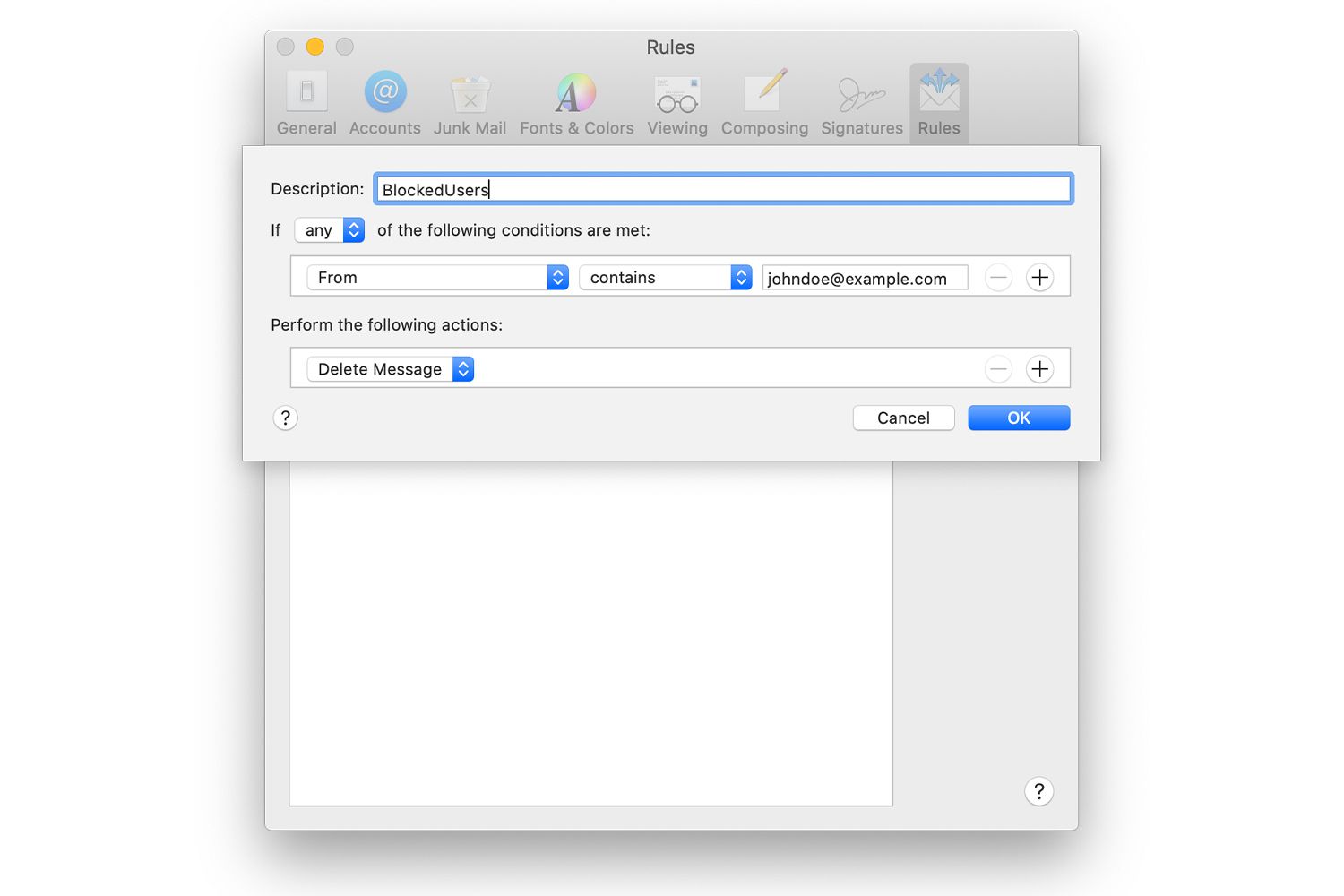Если человек или компания отправляет вам раздражающие или нежелательные электронные письма, вам не нужно их видеть, выбирать их и удалять их повторно. Блокировать отправителя в приложении Apple Mail в macOS очень просто. Просто установите правило сообщений (также известное как фильтр ) в Mail, чтобы автоматически удалять все сообщения от определенного отправителя. Правило блокирует их от попадания в ваш почтовый ящик.
Информация этой статьи относится к следующим операционным системам: macOS Catalina (10.15), macOS Mojave (10.14), macOS High Sierra (10.13), macOS Sierra (10.12)
Построение правила для блокировки электронной почты от отправителя
Вот как создать правило для блокировки электронной почты от нежелательного отправителя:
-
Выберите « Почта» > « Настройки» в строке меню «Почта».
Если у вас уже есть сообщение от отправителя, которого вы хотите заблокировать, сначала откройте письмо, а затем выберите « Почта» > « Настройки», чтобы избежать необходимости вводить адрес при формулировании правила.
-
Перейдите на вкладку « Правила » на экране настроек и выберите « Добавить правило» .
-
По умолчанию форма правила настроена на применение к любому из следующих условий, а поля критериев — От и содержат . Если эти поля были изменены, установите для них значения по умолчанию, используя стрелки рядом с полями.
-
Введите полный адрес электронной почты, который вы хотите заблокировать в поле рядом с содержит.
Если вы начали этот процесс, открыв электронное письмо с адреса, который вы хотели заблокировать, вам не нужно вводить адрес электронной почты. Это уже будет заполнено.
Чтобы заблокировать весь домен, а не только один адрес электронной почты из этого домена, введите домен только в поле рядом с содержит . Например, вы можете заблокировать все адреса электронной почты @ example.com , введя example.com в поле.
-
Выберите Удалить сообщение в разделе Выполните следующие действия .
-
Введите описание нового правила в поле рядом с описанием . Используйте что-то вроде BlockedUsers, чтобы помочь вам легко определить правило в списке фильтров.
-
Нажмите OK и закройте окно настроек правил .
Mac Mail позволяет блокировать отправителей и при других условиях, таких как сообщения, в которых в строке « Тема» содержится определенный текст. Этот подход полезен, если вы часто получаете электронные письма от разных отправителей с одинаковым текстом в строке « Тема» и хотите заблокировать их все.